win7系统下怎么屏蔽wps热点新闻弹窗
更新日期:2023-08-25 17:51:02
来源:网友投稿
手机扫码继续观看

wps是一款办公软件,很多用户会在电脑中安装,但是有些win7 64位旗舰版系统用户发现在安装之后,打开wps总是会弹出热点新闻弹窗,如果不喜欢的话要如何屏蔽呢,本教程就给大家带来win7系统下屏蔽wps热点新闻弹窗的具体步骤吧。
1、选择任意一款【WPS产品】双击打开;
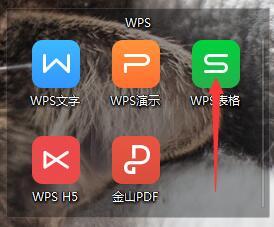
2、找到用户登录信息右侧小图标,打开WPS热点;
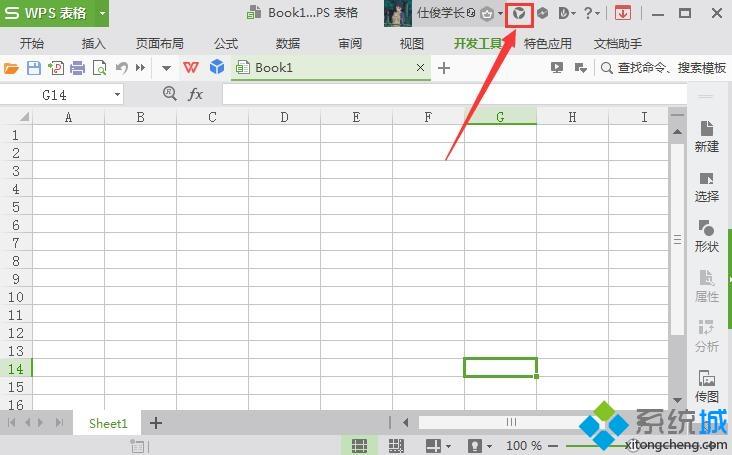
3、找到热点窗口右上角的小箭头,将其展开,选择【一周不再弹出】即可;
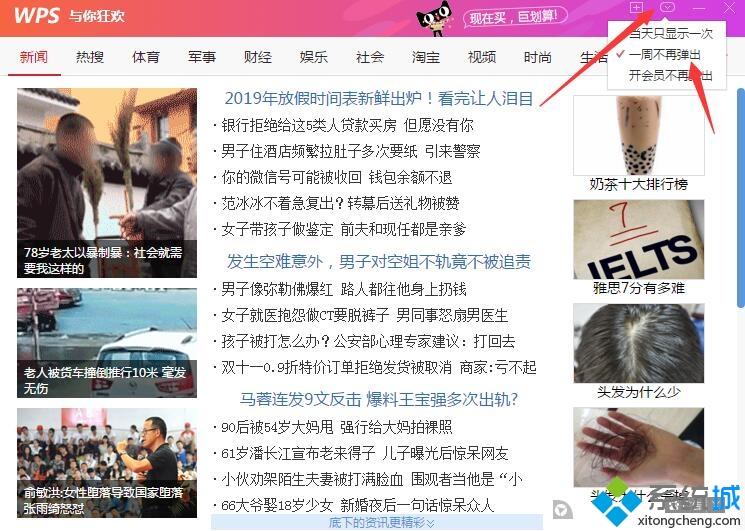
4、有会员的用户们,则可以选择【开会员不再弹出】选项.
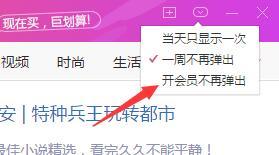
经过上面的方法操作之后,win7系统下就不会再弹出wps热点新闻弹窗了,是不是很简单呢,大家可以尝试一下吧。
该文章是否有帮助到您?
常见问题
- monterey12.1正式版无法检测更新详情0次
- zui13更新计划详细介绍0次
- 优麒麟u盘安装详细教程0次
- 优麒麟和银河麒麟区别详细介绍0次
- monterey屏幕镜像使用教程0次
- monterey关闭sip教程0次
- 优麒麟操作系统详细评测0次
- monterey支持多设备互动吗详情0次
- 优麒麟中文设置教程0次
- monterey和bigsur区别详细介绍0次
系统下载排行
周
月
其他人正在下载
更多
安卓下载
更多
手机上观看
![]() 扫码手机上观看
扫码手机上观看
下一个:
U盘重装视频










